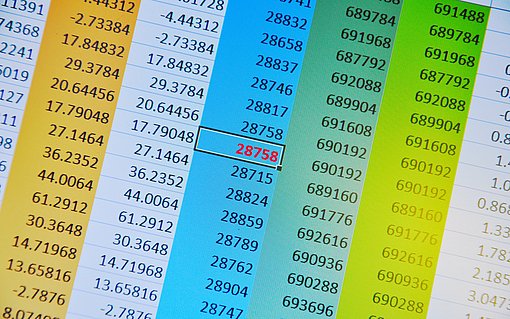Excel-Tabellen hochkant einfügen
Daten aus einer Excel-Tabelle in ein Word-Dokument einzufügen, bereitet immer wieder Kopfzerbrechen. Oft sind die Tabellendaten zu breit, als dass sie vernünftig auf einer DIN A4-Seite im Hochformat unterzubringen wären. Im Word-Dokument dann extra eine q
Veröffentlicht am
|
Zuletzt aktualisiert am
Dabei gibt es eine recht einfache Lösung. Sie besteht darin, die Tabellendaten aus Excel als Bild in das Word-Dokument einzufügen und das Bild anschließend um 90 Grad gegen den Uhrzeigersinn zu drehen. Hier die Details:
- Öffnen Sie die Excel-Datei, aus der Sie Daten in ein Word-Dokument einfügen wollen, und markieren Sie in der Tabelle den gewünschten Zellbereich.
- Drücken Sie STRG+C, um die Tabellendaten zu kopieren.
- Öffnen Sie in Word das Dokument, in das Sie die Excel-Daten einfügen wollen, und setzen Sie den Cursor an die gewünschte Einfügeposition.
- In Word 2010, 2007 klicken Sie auf dem Register START in der Gruppe ZWISCHENABLAGE auf den Pfeil unter der Schaltfläche EINFÜGEN und wählen Sie im aufklappenden Menü den Befehl INHALTE EINFÜGEN an.
In Word 2003, 2002/XP rufen Sie BEARBEITEN-INHALTE EINFÜGEN auf. - Im danach angezeigten Dialogfeld markieren Sie im Listenfeld ALS je nach Word-Version den Dateityp „Bild (Erweiterte Metadatei)“, „Grafik (Windows-Metadatei)“ oder einfach nur „Grafik“. Die Auswahl bestätigen Sie mit OK.
- Markieren Sie das eingefügte Bild der Excel-Daten per Mausklick.
- Word umgibt das Bild daraufhin mit den üblichen Rahmenpunkten und über dem Bild erscheint ein „Drehpunkt“. Ziehen Sie diesen Drehpunkt mit der Maus nach links unten, um das Abbild der Excel-Daten gegen den Uhrzeigersinn zu drehen.
- Bei Bedarf passen Sie noch die Größe und/oder Position des Bildes an – fertig!
Der einzige Nachteil an diesem Verfahren ist, dass die im Bild angezeigten Daten nicht mit der Excel-Tabelle verknüpft sind. Wenn sich die Daten in der Tabelle ändern, müssen Sie die Kopieraktion deshalb noch einmal durchführen. (pbk)